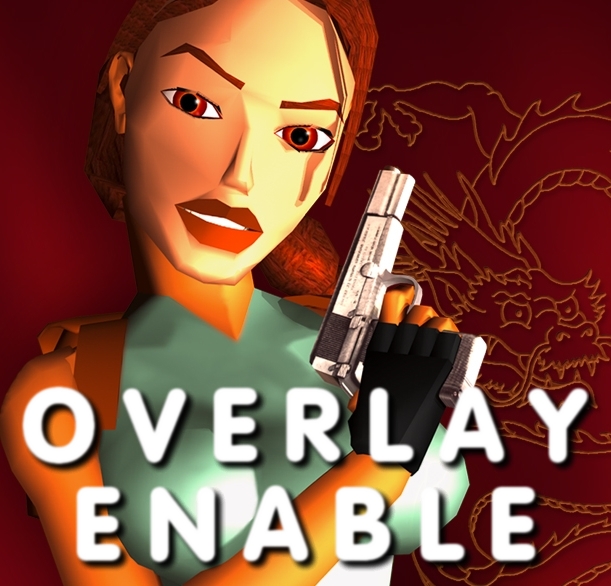Overview
Включение оверлея Steam / Enable Steam Overlay
Прежде чем начать:
Крайне рекомендую русскоязычным пользователям, до включения оверлея, установить Tomb Raider II Ultimate Patch от «ElikaStudio» / «Tomb Raider Russian Community»! Помимо полной русской локализации, проделана масса исправлений и улучшений!
[link][RUS] Включение оверлея Steam

1) Загружаем последнюю версию dgVoodoo2[dege.freeweb.hu], на данный момент v2.54 (релиз: 25.04.2017).
2) Извлекаем из корня архива файл dgVoodooSetup.exe
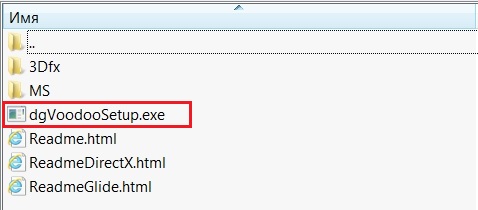
и ещё 2 файла из папки “MS”, D3DImm.dll и DDraw.dll.
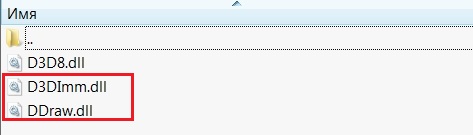
3) Закидываем извлечённые файлы в папку с игрой “Tomb Raider (II)” и запускаем dgVoodooSetup.exe.
4) Во вкладке “General” находим “Output API” и выставляем “Direct3D 11”.
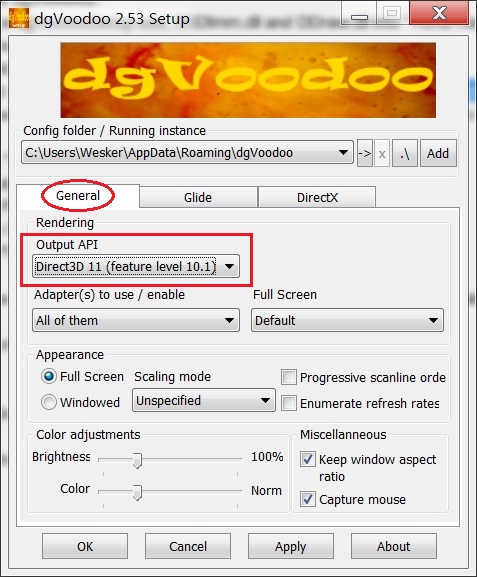
5) Во вкладке “DirectXl” находим “Videocard” и выставляем “dgVoodoo Virtual 3D Accelerated Card”, в этой же вкладке отключаем “dgVoodoo Watermark”. Жмём “Apply” и закрываем.
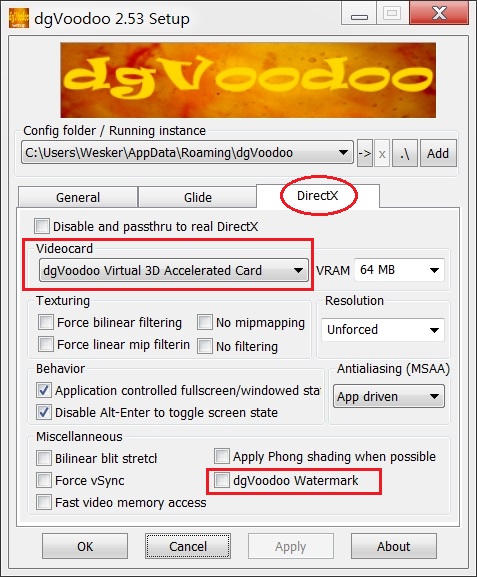
6) Запускаем настройки Tomb Raider II:
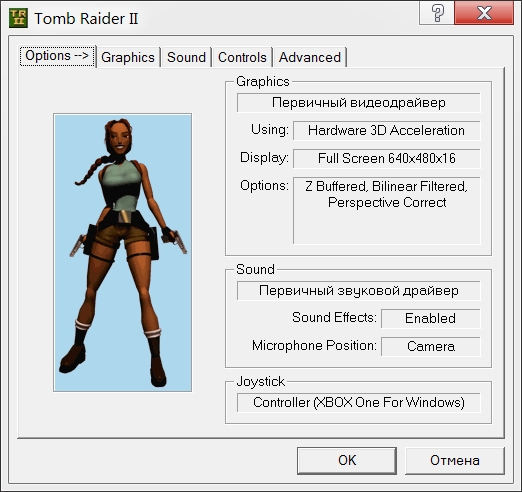
Окно настроек включается автоматически только при первом запуске игры! В дальнейшем настройки запускаются отдельно из папки с игрой, с помощью метода описанного ниже.
Заходим в папку с игрой.
- Находим файл Tomb2.exe или TOMB2rus.exe если установлен Ultimate Patch и создаём ярлык.
- В свойствах ярлыка прописываем “-setup” без кавычек.
- Жмём применить и запускаем с ярлыка.
7) Во вкладке “Graphics” находим “Graphics Card” и выставляем “dgVoodoo”, так же включаем “Hardware 3D Acceleration”. Тут же настраиваем нужное разрешение экрана. Жмём “OK”.

8) Запускаем игру из Steam и наслаждаемся игрой со всеми возможностями оверлея Steam!

Х) Есть некоторое неудобство, связанное с самой игрой. На кнопке F12 прописано включение оконного режима, причём обратно в полный экран при нажатии F12 игра не разворачивается. Если у вас игра в оконном режиме или вы по привычке нажали F12 дабы сделать скриншот и получили оконный режим, тот тут раз и пригодится сделанный нами ярлык с прописанным параметром “-setup” в папке с игрой дабы восставить полный экран. А как же тогда делать скриншоты только что прикрученным оверлеем? Тут я нашёл только одно решение, изменение кнопки захвата скриншотов с F12 на F11 в настройках Steam. Хотя бы на время прохождения игры. Немного не привычно, но ничего не поделаешь.
[ENG] Enable Steam Overlay

1) Download latest version of dgVoodoo2[dege.freeweb.hu], v2.54 (released: 25.04.2017).
2) Extract from ZIP-archive dgVoodooSetup.exe file
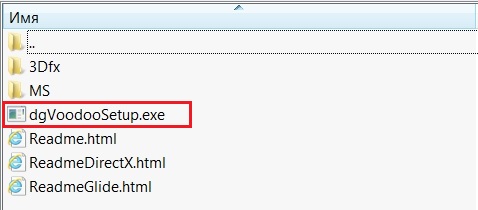
and two more files from “MS” folder, D3DImm.dll и DDraw.dll.
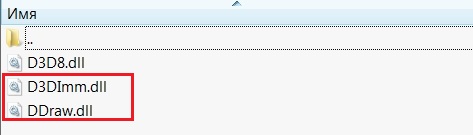
3) Place extracted files in “Tomb Raider (II)” main directory and run dgVoodooSetup.exe.
4) In “General” tab find “Output API” and set “Direct3D 11”.
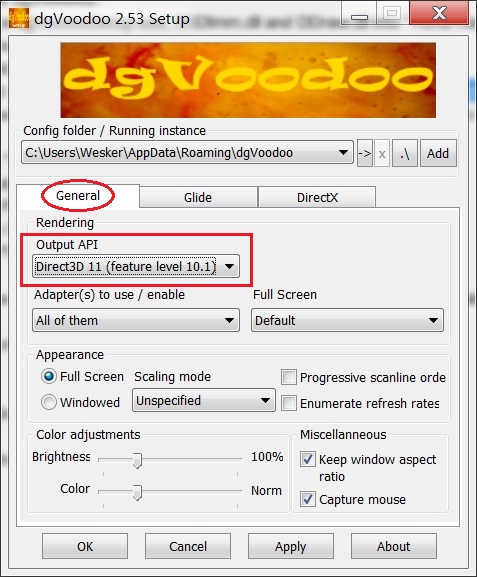
5) In “DirectXl” tab find “Videocard” and set “dgVoodoo Virtual 3D Accelerated Card”, disable “dgVoodoo Watermark” too. Press “Apply” and close.
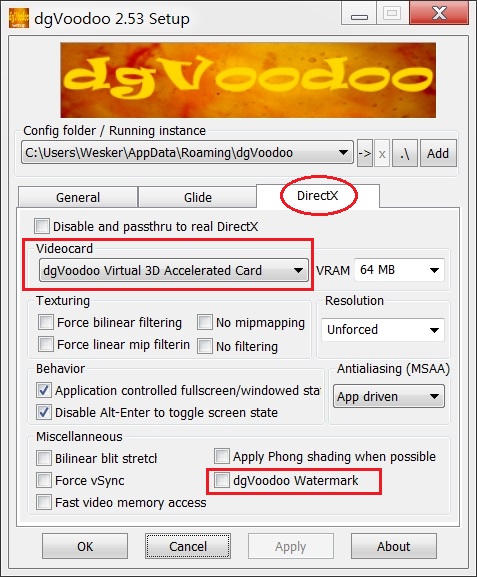
6) Run Tomb Raider II settings menu:
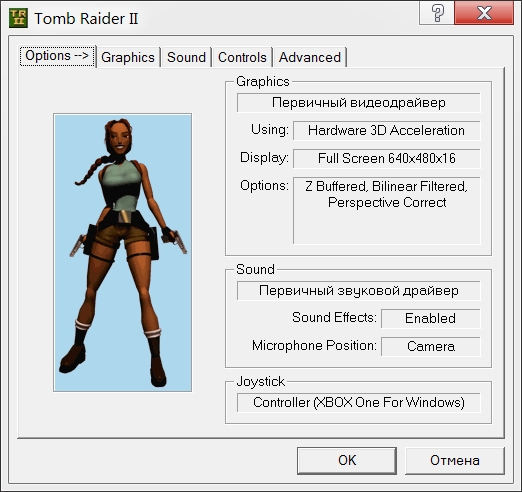
Settings menu is launched automatically when you first start the game! In the next time you need run special created shortcut to run setting menu!
Go to in game directory.
- Find Tomb2.exe file and create shortcut.
- Write “-setup” in shortcut properties.
- Press apply and run that shortcut.
7) In “Graphics” tab find “Graphics Card” and set “dgVoodoo”, enable “Hardware 3D Acceleration” too. Set screen resolution and press “OK”.

8) Launch game from Steam and enjoy all the features Steam Overlay!

Х) In this game have a little trouble. When you hit F12 button game dropped in window mode and not unfold back in fullscreen when you hit F12 again! You need run Tomb2.exe shortcut with “-setup” in properties and set fullscreen mode in settings menu. What about screenshots? I find only one solution, rebind screenshot hotkey from F12 to F11 in Steam settings.
Послесловие / Credits
Хотелось бы выразить благодарность «ElikaStudio» и «Tomb Raider Russian Community» за работу над русификаторами и исправлениями для серии Tomb Raider! И всем пользователям которые прочитали данный гайд!
Всем приятного пользования оверлеем и удачи!